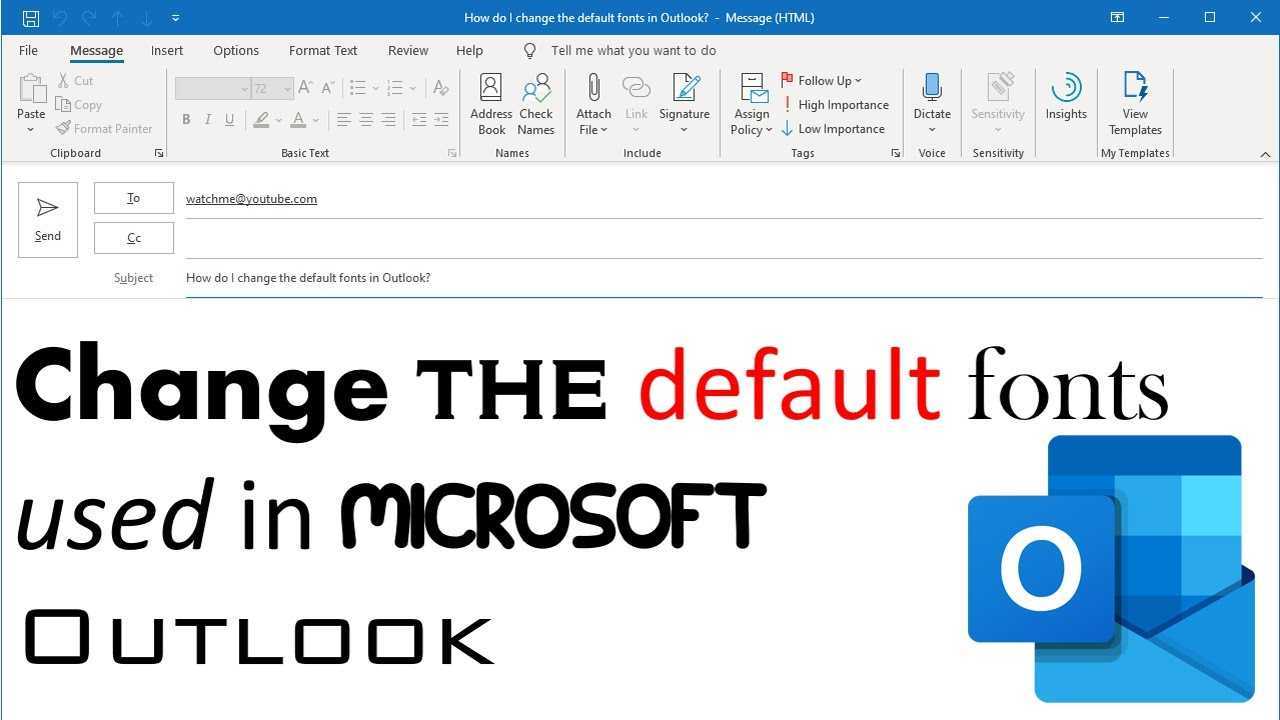
- Deschideți Microsoft Outlook. Accesați fila Fișier din colțul din stânga sus.
- Faceți clic pe Opțiuni din meniul derulant. Va apărea o nouă fereastră cu opțiuni de personalizare.
- Alegeți Mail din meniul din stânga. Apoi faceți clic pe Papetarie și fonturi de sub Scrieți mesaje.
- Faceți clic pe Font... sub Mesaje e-mail noi. Apoi puteți alege stilul fontului, dimensiunea, culoarea și formatarea. Verificați modificările introducând în caseta de text.
- Când sunteți mulțumit de alegerea dvs., faceți clic pe OK pentru a salva și a închide ferestrele.
Sfat profesionist: Încercați diferite fonturi și formatare. Luați în considerare lizibilitatea atunci când alegeți fonturi pentru e-mailurile importante sau corespondența de afaceri.
Urmând acești pași, puteți schimba fontul în Microsoft Outlook. Acest lucru poate face ca e-mailurile să pară profesionale și să faciliteze comunicarea. Deci, dă-i drumul și încearcă!
Înțelegerea setărilor fontului în Microsoft Outlook
Microsoft Outlook oferă flexibilitate pt stilul fontului, dimensiunea și culoarea . Acest lucru ajută la evidențierea punctelor sau la evidențierea informațiilor din e-mailuri. Fonturi mai mari pentru titluri sau culori diferite pentru detalii – faceți mai ușor pentru destinatari să vă înțeleagă mesajul.
De asemenea, puteți schimba font implicit pentru toate e-mailurile trimise. Bun pentru persoanele cu preferințe specifice sau cu reguli de branding. Setați un font implicit și fiecare e-mail nou va folosi acel font.
Sarah , un executiv la o firmă de marketing, avea nevoie de o prezentare profesională. Ea a folosit setările de font din Outlook pentru a selecta un font elegant și modern pentru antetele și titlurile ei. A făcut o diferență enormă în modul în care a fost primit mesajul ei. Doar schimbarea fontului a avut un impact mare.
Ghid pas cu pas despre cum să schimbați fontul în Microsoft Outlook
Schimbarea fonturilor în Microsoft Outlook este o sarcină ușoară. Urmează acești pași și poți face e-mailurile tale să iasă în evidență! Iată cum:
- Deschideți Outlook. Faceți clic pe fila Fișier din stânga sus.
- În meniu, selectați Opțiuni în coloana din stânga.
- Se va deschide o nouă fereastră. Faceți clic pe Mail în coloana din stânga.
- Derulați în jos până când vedeți Papetarie și fonturi. Faceți clic pe butonul Fonturi....
- Se va deschide o altă fereastră. Alegeți fontul, dimensiunea, stilul și culoarea preferate din meniurile derulante.
- Faceți clic pe OK pentru a aplica modificările.
Schimbarea fonturilor poate ajuta la lizibilitate și poate face e-mailurile mai atractive. Arial sau Calibri sunt fonturi clare și lizibile. De asemenea, alegeți o dimensiune adecvată a fontului, deoarece aceasta afectează modul în care apare textul pe diferite dispozitive. Utilizați o dimensiune puțin mai mare pentru a îmbunătăți lizibilitatea fără supraaglomerare.
Experimentați cu stiluri și culori de font pentru a adăuga o notă personală. Cu toate acestea, rămâneți profesionist evitând fonturile prea decorative sau greu de citit.
Sfaturi și trucuri pentru personalizarea fontului în Microsoft Outlook
Pentru a vă face e-mailurile mai personalizate și mai profesionale, puteți schimba cu ușurință fontul în Microsoft Outlook. Iată cum:
- Deschideți Outlook și faceți clic pe Fișier.
- Selectați Opțiuni din meniul derulant.
- În fereastra Opțiuni Outlook, alegeți Mail.
- Sub Scrieți mesaje, veți găsi o opțiune pentru a schimba fontul implicit.
- Faceți clic pe Papetarie și Fonturi pentru a personaliza fonturile.
Pentru câteva sfaturi suplimentare:
- Amestecați diferite fonturi, dimensiuni și stiluri.
- Folosiți culorile fontului și evidențierea.
- Actualizați fonturile pentru șabloane și semnături.
- Creați combinații unice de fonturi.
- Previzualizează modificările.
Fapt distractiv: Microsoft Outlook este unul dintre cei mai populari clienți de e-mail din lume, conform StatCounter Global Stats din septembrie 2021.
Concluzie
Schimbarea fontului în Microsoft Outlook este rapidă! Urmând acești pași, puteți personaliza stilul fontului, dimensiunea și culoarea după bunul plac.
- Deschideți Outlook și faceți clic pe Fişier fila din colțul din stânga sus. Apoi lovește Opțiuni și alegeți Poștă din meniul din stânga. Sub Papetarie si fonturi , faceți clic pe Fonturi buton.
- Veți vedea opțiuni precum Mesaje noi de e-mail , Răspunsul sau redirecționarea mesajelor , și Compunerea și citirea e-mailurilor cu text simplu . Faceți clic pe fiecare pentru a personaliza tipul, dimensiunea și culoarea fontului.
- Bifați caseta care spune Folosește întotdeauna fonturile mele dacă doriți aceleași setări în viitor.
- Sfat pro: Încercați diferite fonturi pentru a găsi unul care se potrivește stilului dvs., în timp ce puteți citi. Fonturile prea decorative sau ilizibile nu sunt grozave pentru cititori.














